В одной из статей мы рассмотрели способы построения окружностей с помощью команды «Окружность» 
- Построение дуги в КОМПАС
- Пошаговая инструкция построения простой дуги
- Пошаговая инструкция построения дуги по трем точкам
- Пошаговая инструкция построения дуги по двум точкам
- Пошаговая инструкция построения дуги по двум точкам и углу раствора
- Пошаговая инструкция построения дуги касательной к кривой
- Как определить длину дуги
- Как задать длину дуги
- Презентация для урока черчения в Компас 3D»Построение дуги окружности»
- «Управление общеобразовательной организацией: новые тенденции и современные технологии»
- Описание презентации по отдельным слайдам:
- Найдите материал к любому уроку, указав свой предмет (категорию), класс, учебник и тему:
- Материал подходит для УМК
- Дистанционные курсы для педагогов
- Другие материалы
- Вам будут интересны эти курсы:
- Оставьте свой комментарий
- Автор материала
- Дистанционные курсы для педагогов
- Подарочные сертификаты
- Урок №13. Построение дуги окружности. Произвольная дуга, дуга по трем точкам, дуга касательная к кривой.
- 🔍 Видео
Видео:Команда на заметку. Размер дуги окружностиСкачать

Построение дуги в КОМПАС
- Для построения дуги Вам необходимо вызвать команду «Дуга»
, которая находится на инструментальной панели «Геометрия»
- По умолчанию представлена команда «Дуга»
, которая позволяет построить простую дугу указанием: координат центра дуги, начальной и конечной точек дуги, координат центра дуги, радиуса дуги и начального и конечного угла дуги.
Альтернативный способ запуска команды «Дуга»
— использование главного текстового меню. Путь: Черчение — Дуги- Дуга
- Если Вам нужно построить дугу по двум или трем точкам, касательную дугу к кривой, дугу и по двум точкам и углу раствора, то проще всего воспользоваться командой из расширенного списка
О наличии расширенного списка команд говорит черный треугольник в правом нижнем углу пиктограммы команды
. Расширенный список команд откроется, если нажать и удерживать левую кнопку мыши на названии или пиктограмме команды. Кроме того, команды из расширенного списка доступны на панели параметров, при выборе любой команды из данной группы.
Например, Вам нужно построить дугу по трем точкам 


Видео:Компас 3D Размер дуги окружностиСкачать

Пошаговая инструкция построения простой дуги
- Вызовите команду «Дуга»
с Инструментальной панели «Геометрия».
Альтернативный вариант воспользоваться Главным текстовым меню. Путь: Черчение – Дуги- Дуга
- Укажите точку центра дуги, кликнув в нужном месте рабочей области, либо указав координаты X и Y на Панели параметров
- Выберите стиль дуги (по умолчанию строится дуга со стилем линии «Основная»)
- Укажите начальную точку дуги, кликнув в любом месте рабочей области, либо указав радиус дуги (или диаметр) и её начальный угол. Переключатель ввода данных: радиус/диаметр находится на Панели параметров
- Укажите конечную точку дуги, кликнув в любом месте рабочей области, либо указав конечный угол дуги.
- Дуга построена
Видео:Видеоуроки Компас 3D. Листовое тело. Команда Размер дуги окружностиСкачать

Пошаговая инструкция построения дуги по трем точкам
- Вызовите команду «Дуга»
с Инструментальной панели «Геометрия»
- На Панели параметров смените команду на «Дуга по трем точкам»
- Выберите стиль дуги (по умолчанию строится дуга со стилем линии «Основная»)
- Укажите начальную точку дуги, кликнув в нужном месте рабочей области, либо указав координаты X и Y.
- Укажите конечную точку дуги, кликнув в нужном месте рабочей области, либо указав координаты X и Y.
- Укажите произвольную точку дуги, кликнув в нужном месте рабочей области, либо указав координаты X и Y.
Видео:КОМПАС 3D - [Дуга]Скачать
![КОМПАС 3D - [Дуга]](https://i.ytimg.com/vi/oBV85jtCGL8/0.jpg)
Пошаговая инструкция построения дуги по двум точкам
- Вызовите команду «Дуга»
с Инструментальной панели «Геометрия»
- На Панели параметров смените команду на «Дуга по двум точкам»
- Выберите стиль дуги (по умолчанию строится дуга со стилем линии «Основная»)
- Укажите начальную точку дуги, кликнув в нужном месте рабочей области, либо указав координаты X и Y.
- Укажите радиус дуги (или диаметр). Переключатель ввода данных: радиус/диаметр находится на Панели параметров
- Укажите конечную точку дуги, кликнув в нужном месте рабочей области, либо указав координаты X и Y.
Видео:Новинки КОМПАС-3D v22. Возможность измерения расстояния и угла от центра окружности или дугиСкачать
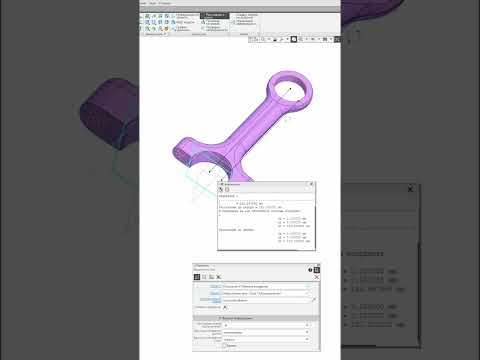
Пошаговая инструкция построения дуги по двум точкам и углу раствора
- Вызовите команду «Дуга»
с Инструментальной панели «Геометрия»
- На Панели параметров смените команду на «Дуга по двум точкам и углу раствора»
- Выберите стиль дуги (по умолчанию строится дуга со стилем линии «Основная»)
- Укажите начальную точку дуги, кликнув в нужном месте рабочей области, либо указав координаты X и Y.
- Укажите угол раствора дуги на Панели параметров.
- Укажите конечную точку дуги, кликнув в нужном месте рабочей области, либо указав координаты X и Y.
Видео:Параметризация длины дуги окружностиСкачать

Пошаговая инструкция построения дуги касательной к кривой
- Вызовите команду «Дуга»
с Инструментальной панели «Геометрия»
- На панели Параметров смените команду на «Дуга, касательная к кривой»
- Укажите кривую, по касательной к которой должна располагаться дуга
- Укажите точку на дуге, кликнув в нужном месте рабочей области, либо указав координаты X и Y.
- Выберите стиль дуги (по умолчанию строится дуга со стилем линии «Основная»)
- Укажите конечную точку дуги, кликнув в нужном месте рабочей области, либо указав координаты X и Y.
Видео:КОМПАС 3D - [Дуга по трём точкам и углу раствора]Скачать
![КОМПАС 3D - [Дуга по трём точкам и углу раствора]](https://i.ytimg.com/vi/i4EbIw88a6I/0.jpg)
Как определить длину дуги
Для измерения длины дуги нужно воспользоваться командой Длина кривой, расположенной на инструментальной панели Диагностика
После вызова команды нужно кликнуть по дуге и её длина отобразится в окне Информация
Видео:Компас. Часть 2. Окружности, дуги и прочееСкачать
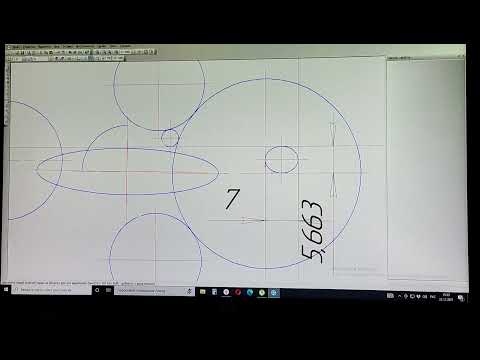
Как задать длину дуги
Команды построения дуги, в которой в явном виде указывается длина, нет. Обходной путь — проставить размер «Размер дуги окружности» в параметрическом режиме и назначать значения данного размера также не работает. Единственное что можно сделать. Включить Параметрический режим
Поставить к дуге радиальный размер. И вместо значения указать формулу l/(2*M_PI)
После этого на закладке Переменные Панели параметров появится переменная l, которая является длиной дуги и которую можно задавать и управлять радиусом дуги.
В нашем примере значение длины дуги 120, меняя цифры на закладке переменные, мы можем менять радиус.
Видео:Видеоуроки по КОМПАС 3D. Урок 1 Деление окружности на равные частиСкачать

Презентация для урока черчения в Компас 3D»Построение дуги окружности»
Обращаем Ваше внимание, что в соответствии с Федеральным законом N 273-ФЗ «Об образовании в Российской Федерации» в организациях, осуществляющих образовательную деятельность, организовывается обучение и воспитание обучающихся с ОВЗ как совместно с другими обучающимися, так и в отдельных классах или группах.
Видео:КОМПАС 3D - [Дуга по двум точкам]Скачать
![КОМПАС 3D - [Дуга по двум точкам]](https://i.ytimg.com/vi/MrJGDEyneP8/0.jpg)
«Управление общеобразовательной организацией:
новые тенденции и современные технологии»
Свидетельство и скидка на обучение каждому участнику
Описание презентации по отдельным слайдам:
Построение дуги окружности Произвольная дуга, дуга по трем точкам, дуга касательная к кривой. Урок 14
В Компас 3D существует несколько способов построения дуги окружности: произвольная дуга; дуга по трем точкам; дуга касательная к кривой; дуга по двум точкам; дуга по двум точкам и углу раствора. В данном уроке рассмотрим некоторые из приведенных способов.
Произвольная дуга окружности. Для построения произвольного дуги, нажимаем кнопку «Дуга» в компактной панели, или в верхнем меню последовательно нажимаем команды «Инструменты» — «Геометрия» — «Дуги» — «Дуга».
Сначала при помощи курсора задается центр и начальная точка дуги окружности. Кроме того, можно вводить местоположение начальной точки в панели свойств задав значения угла и радиуса (диаметра) в соответствующие поля, по умолчанию активен переключатель радиус. Давайте построим дугу с центром в начале координат. Начальную точку укажем с радиусом 30 мм и углом 150°, после ввода каждого параметра нажимаем клавишу Enter.
Теперь при помощи курсора или через ввод значения угла указываем координаты конечной точки дуги. Зададим, к примеру, угол 10°.
Нажимаем клавишу Enter, дуга построена Вы, наверное, обратили внимание, что дуга строится по умолчанию против часовой стрелки. Если нужно задать другое направление, то необходимо нажать соответствующий переключатель на панели свойств (смотри рисунок выше).
Дуга по трем точкам Для построения дуги по трем точкам, нажимаем кнопку «Дуга по 3 точкам» в компактной панели, или в верхнем меню последовательно нажимаем команды «Инструменты» — «Геометрия» — «Дуги» — «Дуга по 3 точкам».
При помощи курсора последовательно указываем точку начала дуги, точку через которую пройдет дуга (к примеру, вершина прямоугольника) и конечную точку. Координаты центра и радиус система рассчитывает автоматически.
Дуга касательная к кривой Для построения дуги касательной к кривой, нажимаем кнопку «Дуга касательная к кривой» в компактной панели, или в верхнем меню последовательно нажимаем команды «Инструменты» — «Геометрия» — «Дуги» — «Дуга касательная к кривой».
Задаем точку, через которую будет проходить дуга и конечную точку при помощи курсора. Радиус и координаты центра система рассчитает автоматически. Начальная точка дуги будет находиться в точке касания.
После указания точек, на экране отобразятся фантомы всех возможных вариантов построения, выбираем необходимый и фиксируем его при помощи курсора. Завершаем построение нажатием кнопок «Создать объект» и «Прервать команду»
Если вам известен радиус касательной дуги, то его можно ввести в соответствующее поле на панели свойств. Для нашего примера построим дугу касательную к прямоугольнику с радиусом 50 мм, после ввода значения в ячейку нажимаем клавишу Enter. На экране опять отобразятся фантомы всех вариантов дуг.
Как в предыдущем примере выбираем нужный и фиксируем. Следует иметь ввиду, что построение касательной дуги при помощи радиуса, возможно не всегда. О невозможности построения сообщает исчезновение всех фантомов после ввода радиуса.
leson_kompas/2_otkr_soh_doc.html http://mysapr.com/pages/chertezhi-korpusa-kryshki-gaiki-shtoka-v-kompase-2.php http://mysapr.com/pages/1_interface_kompas.php http://seniga.ru/index.php/uchmat/55-kompas/186-unit2.html https://autocad-lessons.ru/uroki-kompas-3d/ Баранова и. в. Б24 КОМПАС-3D для школьников. Черчение и компьютерная графика. Учебное пособие для учащихся общеобразовательных учреждений. – М.: ДМК Пресс, 2009. – 272 с., ил. ISBN 978-5-94074-519-8
Ищем педагогов в команду «Инфоурок»
Найдите материал к любому уроку, указав свой предмет (категорию), класс, учебник и тему:
5 479 939 материалов в базе
Материал подходит для УМК
«Черчение», Ботвинников А.Д., Виноградов В.Н., Вышнепольский И.С.
Видео:КОМПАС 3D - [Дуга по трём точкам]Скачать
![КОМПАС 3D - [Дуга по трём точкам]](https://i.ytimg.com/vi/wPT8XZtWLKU/0.jpg)
Дистанционные курсы для педагогов
Другие материалы
- 18.12.2020
- 69
- 18.12.2020
- 255
- 18.12.2020
- 106
- 18.12.2020
- 183
- 16.12.2020
- 173
- 16.12.2020
- 232
- 16.12.2020
- 69
- 16.12.2020
- 149
Вам будут интересны эти курсы:
Оставьте свой комментарий
Авторизуйтесь, чтобы задавать вопросы.
Добавить в избранное
- 18.12.2020 253 —> —> —> —>
- PPTX 1 мбайт —> —>
- Оцените материал:
Настоящий материал опубликован пользователем Голубович Инна Владимировна. Инфоурок является информационным посредником и предоставляет пользователям возможность размещать на сайте методические материалы. Всю ответственность за опубликованные материалы, содержащиеся в них сведения, а также за соблюдение авторских прав несут пользователи, загрузившие материал на сайт
Если Вы считаете, что материал нарушает авторские права либо по каким-то другим причинам должен быть удален с сайта, Вы можете оставить жалобу на материал.
Автор материала
- На проекте: 5 лет и 11 месяцев
- Подписчики: 14
- Всего просмотров: 26082
- Всего материалов: 35
Московский институт профессиональной
переподготовки и повышения
квалификации педагогов
Видео:Компас 3D. Как чертить в Компасе. Урок 4. Дуга, эллипс, многоугольникиСкачать

Дистанционные курсы
для педагогов
548 курсов от 690 рублей
Выбрать курс со скидкой
Выдаём документы
установленного образца!
Учителя о ЕГЭ: секреты успешной подготовки
Время чтения: 11 минут
В России утвердили новые правила аккредитации образовательных учреждений
Время чтения: 1 минута
Переводить ЕГЭ по математике, физике и химии в компьютерный формат пока не планируется
Время чтения: 2 минуты
В России могут создать комиссию по поддержке одаренных детей
Время чтения: 1 минута
Стартовал региональный этап Всероссийской олимпиады школьников
Время чтения: 2 минуты
В Минпросвещения рассказали о формате обучения школьников после праздников
Время чтения: 1 минута
В Роспотребнадзоре заявили о широком распространении COVID-19 среди детей
Время чтения: 1 минута
Подарочные сертификаты
Ответственность за разрешение любых спорных моментов, касающихся самих материалов и их содержания, берут на себя пользователи, разместившие материал на сайте. Однако администрация сайта готова оказать всяческую поддержку в решении любых вопросов, связанных с работой и содержанием сайта. Если Вы заметили, что на данном сайте незаконно используются материалы, сообщите об этом администрации сайта через форму обратной связи.
Все материалы, размещенные на сайте, созданы авторами сайта либо размещены пользователями сайта и представлены на сайте исключительно для ознакомления. Авторские права на материалы принадлежат их законным авторам. Частичное или полное копирование материалов сайта без письменного разрешения администрации сайта запрещено! Мнение администрации может не совпадать с точкой зрения авторов.
Видео:Определение центра дуги окружности, построение окружности по 3 точкамСкачать

Урок №13. Построение дуги окружности. Произвольная дуга, дуга по трем точкам, дуга касательная к кривой.
Программа “Компас 3D” располагает несколькими методами, позволяющими построить дугу окружности различных типов включая произвольную дугу, дугу по трём точкам, дугу касательно к кривой, дугу по двум точкам, дугу по двум точкам и углу раствора. Данная статья ознакомит вас с некоторыми методами, которые позволят получить дугу окружности.
Произвольная дуга окружности.
Для того, чтобы построить произвольную дугу, вам нужно нажать кнопку “Дуга” в панели компакта или найти её в меню сверху, где оно скрыто за командами “Инструменты” – “Геометрия” – “Дуги” – “Дуга”.
С помощью указателя мышки вы сначала можете задать начало дуги и её центральную точку. Также вы сможете ввести положение точки начала дуги в свойственной панели после того, как зададите размеры угла и радиуса или диаметра в нужных пунктах меню. По умолчанию задаются параметры радиуса. Итак, перейдём к постановке дуги, имеющей центр в начале координатной оси. Начальная точка указывается с учётом радиуса в 30 мм и угла в 150 градусов. После ввода данных, вам нужно будет нажать клавишу ввода или переноса.
После этого с помощью курсора или введя значение угла, вы указываете координаты точки, где будет заканчиваться дуга. Например, можем задать угол в 10 градусов.
После нажатия клавиши ввода, дуга будет строиться автоматически.
По умолчанию построение дуги заданно как построение против часовой стрелки. Если вы желаете задать обратное направление, в панели свойств есть отдельный пункт меню, где вы сможете ввести изменения в установки по умолчанию, как на картинке выше.
Дуга по трем точкам.
Для того, чтобы построить дугу с трема точками, вам нужно нажать кнопку “Дуга по 3 точкам”, которая находится в панели компактного меню или же сверху в меню, где нужно последовательно нажать на пункты “Инструменты” – “Геометрия” – “Дуги” – “Дуга по 3 точкам”.
С помощью курсора мыши, вы получите возможность последовательного указания токи, где дуга будет начинаться, точки, через которую дуга должна проходить (такой точкой может быть, например, вершина прямоугольника), а также точки, в которой дуга будет заканчиваться. В данном случае система сможет самостоятельно просчитать координаты центральной точки и радиус дуги.
Дуга касательная к кривой.
Для того, чтобы построить касательную к кривой линии дугу, вам нужно нажать кнопку “Дуга касательная к кривой” в компактной панели, или же в меню сверху, где вам предстоит нажать команды “Инструменты” – “Геометрия” – “Дуги” – “Дуга касательная к кривой”.
Вам нужно задать точку, через которую пройдёт будущая дуга, а также точку, где дуга будет заканчиваться, с помощью курсора мыши. Система способна рассчитать по умолчанию, какими будут радиус и координаты центральной точки дуги. Начало дуги будет лежать в точке соприкосновения.
После того, как вы укажете точки, экран покажет вам фантомные варианты различных возможностей и вариантов построения дуги. Вам нужно будет выбрать тот, который подходит именно вам. Далее вы должны будете зафиксировать данный вариант с помощью курсора. В завершение построения нужно нажать кнопки “Создать объект” и “Прервать команду”.
Если вы знаете радиус, предписанный касательной дуге, у вас есть возможность ввода его в нужное поле панели свойств. К примеру, можем заняться построением дуги касательной к прямоугольнику с радиусом в 50 мм. После того, как вы закончили ввод значений в ячейки, вам нужно нажать клавишу ввода. Экран опять покажет фантомные варианты построения дуг.
Как и раньше, нужно выбрать соответствующий вам вариант и зафиксировать его.
Стоит помнить о том, что не всегда является возможным построение дуги касательной с помощью указания радиуса. О том, что это невозможно, вам сообщит исчезновение всех фантомных вариантов после того, как вы введете желаемый радиус.
Пока что, это всё. Существуют и другие способы построения дуг, которые мы покроем в следующих уроках.
🔍 Видео
КОМПАС 3D - [Дуга, касательная к кривой]Скачать
![КОМПАС 3D - [Дуга, касательная к кривой]](https://i.ytimg.com/vi/VJuFLYcpbSY/0.jpg)
КОМПАС 3D - [Окружность]Скачать
![КОМПАС 3D - [Окружность]](https://i.ytimg.com/vi/WXmm-eA2S8E/0.jpg)
Компас 3D для начинающих. Урок № 1 основыСкачать

Компас 3D для студентов. Разбор задания на деление окружности #компас3d #компас3dcнуляСкачать

Как Сделать Окружности по Кругу в Компасе ► Уроки Компас 3DСкачать

Компас 3D. Базовые знания для новичка в программе для черчения (Чертеж это легко)Скачать

Компас-3D Урок 07. Построение дуг.aviСкачать



 . Расширенный список команд откроется, если нажать и удерживать левую кнопку мыши на названии или пиктограмме команды. Кроме того, команды из расширенного списка доступны на панели параметров, при выборе любой команды из данной группы.
. Расширенный список команд откроется, если нажать и удерживать левую кнопку мыши на названии или пиктограмме команды. Кроме того, команды из расширенного списка доступны на панели параметров, при выборе любой команды из данной группы.


































